
Открытая среда разработки программного обеспечения Lazarus
..pdf4 Лабораторная работа №4 – Операторы выбора
4.1 Цель работы
Цель работы:
–закрепление навыков работы в интегрированной среде Lazarus;
–знакомство с операторами управления в программах в интегрированной среде Lazarus;
–освоение приёмов программирования и отладки разветвлённых алгоритмов в интегрированной среде Lazarus.
4.2 Порядок выполнения работы
Перед выполнением этой работы следует:
1.Ознакомиться с теоретическим разделом 4.5. В качестве дополнительного источника знаний можно использовать [1 - 8].
2.Разработать программу в соответствии с индивидуальным заданием
(раздел 4.7).
3.Войти в свой личный каталог, загрузить и настроить систему программирования Lazarus.
4.Ввести шаблон программы, сделанный на лабораторной работе №1. Сделать его копию, записав под новым именем (разветвлённой программы).
5.Ввести разработанную Вами программу, корректируя и дополняя свой
шаблон.
6.Освоить методику поиска причин и исправления синтаксических ошибок, а также отладки программы «по шагам». Добиться, чтобы программа дала правильные результаты.
7.Ответить на контрольные вопросы.
8.Оформить отчёт и защитить его у преподавателя.
4.3 Отчетность
Отчёт должен быть выполнен в соответствии с [9] и состоять из следующих разделов:
1.Тема и цель работы.
2.Индивидуальное задание.
3.Блок-схема алгоритма.
4.Откомпилированный текст программы (в электронном виде).
5.Ответы на контрольные вопросы.
6.Результаты выполнения программы.
7.Выводы.
При защите отчёта по работе для получения зачёта студент должен:
–уметь отвечать на контрольные вопросы;
–обосновать структуру выбранного алгоритма и доказать, что разработанное приложение работает правильно;
41

–уметь пояснить назначение элементов разработанного приложения;
–продемонстрировать навыки работы в интегрированной среде Lazarus.
4.4Контрольные вопросы
1.Что такое составной оператор? Каковы причины его использования? В чем состоит особенность расстановки точек с запятой при записи составного оператора?
2. Что представляет собой оператор безусловного перехода? Укажите его назначение и особенности применения. Почему рекомендуется избегать оператора goto?
3. Какая алгоритмическая конструкция называется ветвлением? Для чего необходимо ветвление в алгоритмах?
4. Какие формы ветвления различают? Сравните формы ветвления между собой. Приведите примеры её использования.
5.Что такое условие? Приведите примеры логических выражений. Из чего они состоят?
6.К какому типу данных всегда принадлежит результат проверки логического выражения? Приведите примеры его использования в инструкциях присваивания и вывода.
7.Перечислите основные операции отношения, используемые в Lazarus.
8.Перечислите основные логические операции, используемые в Lazarus.
9.Как определяется порядок выполнения операций в составе логических выражений?
10.Поясните, почему каждое простое условие в логическом выражении необходимо заключать в скобки. Приведите примеры.
11.Чем отличаются друг от друга ветвление и обход? Поясните с
использованием блок-схем алгоритмов. Приведите примеры листингов,
содержащих варианты использования инструкции if. 12. Найдите значение Y при X = 20 (рис. 4.1).
Рис. 4.1 – Анализ работы разветвлённого алгоритма
42

13. При каких начальных значениях переменных алгоритм на блок-схеме рис. 4.2 закончит работу (a mod 2 – это остаток от деления a на 2)?
Рис. 4.2 – Анализ условий выхода разветвлённого алгоритма 13
14. При каких начальных значениях переменных алгоритм на блок-схеме рис. 4.3 закончит работу?
Рис. 4.3 – Анализ условий выхода разветвлённого алгоритма 14
15.В каких случаях возникает необходимость использования оператора выбора case? Перечислите основные особенности использования оператора case.
16.Можно ли вообще обойтись без оператора case?
17.Что произойдёт, если проверяемое условие – ложно, а часть оператора, стоящая после служебного слова else, отсутствует?
18.В чем сущность процесса отладки?
43

4.5 Операторы управления программой
Нередко в зависимости от ситуации, возникшей в ходе решения задачи, нужно вы брать один из двух или более вариантов решения. Выбор той или иной ветви вычислительного процесса в алгоритмах с разветвляющейся структурой осуществляется в зависимости от выполнения поставленного условия.
Для организации изменения естественного порядка выполнения операторов (так выполняются операторы в линейной программе – один за другим) в языке Free Pascal предусмотрены следующие управляющие операторы:
–составной оператор begin .. end;
–оператор безусловной передачи управления goto;
–оператор ветвления (условный) if .. then .. else;
–оператор выбора (варианта) case .. of .
Как видим, в языке Free Pascal имеется два типа условных оператора ветвления: if и case. Причём условным оператором чаще всего называют оператор if, а оператор case именуют оператором выбора или оператором варианта.
4.6 Пример разработки программы
Задание. Необходимо отобразить рис 4.4 на форме программы и дать возможность пользователю вводить координаты точек. Программа проверяет и сообщает: точка с данными координатами принадлежит области или нет.
Рис. 4.4 – Задание
Создадим интерфейс. В среде IDE Lazarus выбираем Файл/Создать/ Пpoeкт /Приложение. Расставим компоненты как на рис. 4.5. Слева на форме компонент TImage (прямоугольник из пунктирных линии), он находится на закладке компонент Additional. Справа: два TEdit, два TLabel н
один TButton.
44
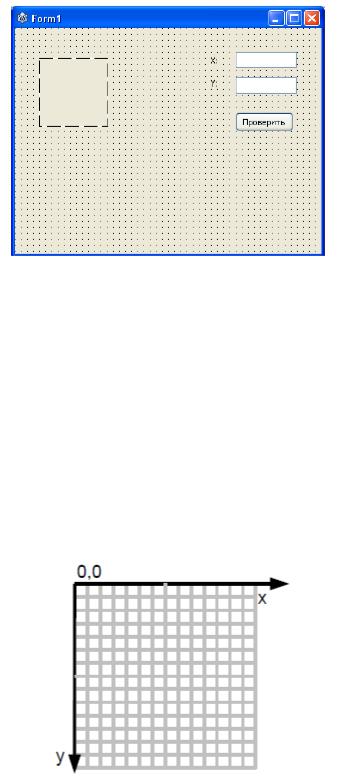
Рис. 4.5 – Расположение компонент на форме
Изменим заголовки у компонентов TLabel и TButton (свойство Caption) и значения поля Text у компонентов TEdit. В результате получим надписи как на рис. 4.5. Настроим компонент TImage1 – на нем мы будем рисовать области. В инспекторе объектов найдем свойства Width и Height и устанавим значения равными 200. Мы выбрали значение такими, что бы легче было рисовать н рассчитывать координаты.
Система координат (рис. 4.6) компонента TImage, как и у всех других компонент, перевернута относительно обычной, которой мы привыкли пользоваться. Центр координат находится в левом верхнем углу компонента и имеет значение (0,0). Ось X – направлена горизонтально вправо, ось Y направлена вертикально вниз. Значения координат отсчитываются в пикселях (одни пиксель – одна единица).
Рис. 4.6 – Система координат, используемая у компонента TImage
В задании центр координат находится по центру рисунка и ось Y направлена в другую сторону (вверх). Следует учесть, что значения координат в задании довольно маленькие (от –5 до 5), поэтому введем масштабный коэффициент н перенесем центр координат в центр картинки. Масштаб выберем равным 20:1, а центр в точке с координатами х = 100; у = 100.
Компоненты TLabel, TEdit и TButton видны на форме, а компонент TImage на форме не виден, т.к. на нем ничего не нарисовано. Наиболее
45

подходящее место по отображения области – это процедура создания формы. Когда форма создается (ее границы, метки, поля ввода, кнопки и другие компоненты) нарисуем область из задания.
Сделаем «двойной клик» в свободной области формы (где нет других компонентов) для обработчика создания формы (рис. 4.7).
Рис. 4.7 – Обработчик создания формы
Между элементами begin и end добавим код, который будет рисовать область. Для рисования обратимся к тому компоненту, на котором мы будем рисовать, в данном случае к компоненту TImage1. Свойство, отвечающее за рисование примитивов, называется Canvas.
Существует множество процедур у свойства Canvas, которые рисуют примитивные объекты: линии, эллипсы и т.д.
Canvas имеет два свойства отвечающие за цвета: Кисть (Brush) и Карандаш (Реn). Все линии объектов рисуются свойствами карандаша: цвет линии, толщина, стиль и т.д., а все объемные части объектов закрашиваются свойствами кисти: цвет заливки, штриховка и др. Например внутренняя часть эллипса будет закрашена свойствами кисти, а внешняя граница нарисована свойствами карандаша.
Нарисуем окружность. Перевод координат из физических в экранные:
XЭ = XФ·20 + 100; YЭ = –YФ·20 + 100.
Напишем код между словами begin и end:
Image1.Canvas.Ellipse(80, 80, 120, 120);
Обычно на белом фоне рисуют черные линии, поэтому нужно сменить фон. По умолчанию «карандаш» черный, а «кисть» белая. Для закраски фона воспользуемся белым прямоугольником размером равным размеру компонента Image1. Очистку фона надо вызвать до прорисовки окружности, чтобы не стереть окружность.
Image1.Canvas.Rectangle(0, 0, 200, 200);
Image1.Canvas.Ellipse(80, 80, 120, 120);
Закрасим внутреннюю часть окружности в зеленый цвет – для информативности области. До рисования окружности назначим зеленый цвет кисти.
Image1.Canvas.Rectangle(0, 0, 200, 200);
Image1.Canvas.Brush.Color := clGreen;
Image1.Canvas.Ellipse(80, 80, 120, 120);
Осталось добавить оси координат. Воспользуемся функцией Line. Image1.Canvas.Rectangle(0, 0, 200, 200);
Image1.Canvas.Brush.Color := clGreen;
46

Image1.Canvas.Ellipse(80, 80, 120, 120);
Image1.Canvas.Line(1, 100, 200, 100);
Image1.Canvas.Line(100, 0, 100, 200);
Сохраним и запустим проект. В результате форма программы выглядит следующим образом (рис. 4.8).
Рис. 4.8 – Готовая форма
Программа рисует область, а проверять координаты пока не умеет. Добавим эту возможность в программу. Необходимо написать обработчик на кнопку Проверить. Закроем программу и в редакторе формы сделаем двойной «клик» на кнопке Проверить. В результате отобразится следующий код (рис.
4.9).
Рис. 4.9 – Обработчик на кнопку Проверить
Для проверки понадобятся две вспомогательные переменные, в которых будем хранить координаты, введенные пользователем в поля X и Y. Координаты вещественные (могут иметь дробную часть), объявим их как real. Запишем в переменные X и Y значения из соответствующих полей:
procedure TForm1.Button1Click(Sender: TObject); var
x, y : real; begin
x := StrToFloat(Edit1.Text);
y := StrToFloat(Edit2.Text);
47
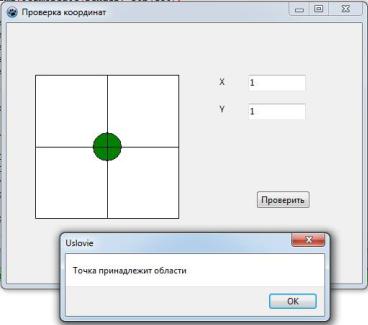
end;
Необходимо проанализировать значения координат с помощью оператора выбора if. Воспользуемся операцией сравнения < (меньше). Если точка принадлежит фигуре окружности, то проверяемое событие – истинно. Здесь уже используются координаты физические, а не экранные (те, что заданы на рисунке в задании). Для проверки на принадлежность окружности необходимо
задать уравнение окружности:
(X – X0)2 + (Y – Y0)2 = R2,
где X, Y – координаты проверяемой точки; X0, Y0 – координаты центра окружности; R – радиус окружности.
Если в уравнении стоит знак =, то точка с координатами (X, Y) находится на окружности, если поставить знак <, то – внутри окружности, а если поставить знак >, то – вне окружности. Воспользуемся знаком < (строго меньше, т.к. граница не входит в область проверки) н определим значения X0 и Y0. Центр окружности находится в точке с координатами (0, 0) тогда X0 = 0 и Y0
= 0.
Если условие выполняется, то будем выдавать при помощи функции
ShowMessage текст Точка принадлежит области, а если условие не выполнится, то Точка НЕ принадлежит области. Добавим код:
x := StrToFloat(Edit1.Text);
y := StrToFloat(Edit2.Text); if (x*x + y*y < 4) then
ShowMessage('Точка принадлежит области') else
ShowMessage('Точка НЕ принадлежит области');
Сохраним проект и запустим на выполнение. Опробуем проверку координат. В соответствующие поля введем координаты (например, 1, 1) и нажмем кнопку Проверить (рис. 4.10).
Рис. 4.10 – Проверка координат
48
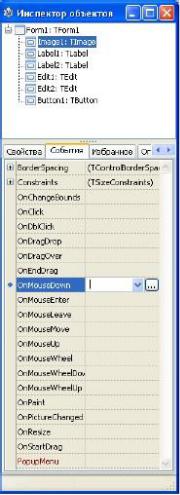
Проверим координаты точек (2; 2), ( 2; 2), ( 0,5; 0,5) на принадлежность области. Первые две точки должны не принадлежать области (т.к. граница области не входит в проверку), а третья принадлежит области.
Программа почти закончена, но необходимо добавить в нее еще одну небольшую функциональность, которая значительно облегчит проверку правильности составления условия (оператора if) на принадлежность точек области. Пользователю удобней не вводить координаты в соответствующие поля ввода данных, а «кликать» на рисунке. Место «клика» программа проанализирует и занесет в соответствующие поля значения координат.
Получения координат происходит в момент «клика» по компоненту Image1. Событие OnClick (связанное с Image1) не подойдет. Хотя оно происходит в момент «клика», но оно не содержит значений координат «мыши» в момент клика, которые необходимы для анализа. Более подходящие события: OnMouseDown и OnMouseUp. Они содержат координаты курсора мыши в момент «клика». Первое происходит в момент нажатия на кнопку «мыши» Down, а второе в момент отпускания кнопки мыши Up. Эти события происходят в разные моменты времени и могут содержать разные координаты. Можно отпустить кнопку мыши не в том месте, где нажали ее.
Воспользуемся событием OnMouseDown для анализа координат мыши. Найдем его в Инспекторе объектов, предварительно выбрав компонент Image1, на вкладке События (рис. 4.11).
Рис. 4.11 – Привязка события OnMouseDown к Image1
49

Список возможных привязываемых событий пуст, но справа есть кнопка «...». Нажмем на нее и получим заготовку события OnMouseDown (рис. 4.12).
Рис. 4.12 – Обработчик события OnMouseDown для Image1
У этого обработчика есть два параметра – координаты мыши в момент «клика». Они соответственно хранятся в переменных X и Y. Напишем код между begin и end.
Edit1.Text := FloatToStr((X - 100)/20);
Edit2.Text := FloatToStr((Y - 100)/20); Image1.Canvas.Ellipse(x - 2, y - 2, x + 2, y + 2);
Первые две строки преобразуют координаты из экранных в физические и заносят в соответствующие поля ввода, а третья строка в точке «клика» рисует маленькую окружность.
Сохраним проект и запустим на выполнение.
4.7 Варианты заданий для составления условных программ
Необходимо отобразить фигуру по варианту заданию (таблица 4.1) на форме программы и дать возможность пользователю вводить координаты точек. Программа проверяет и сообщает: точка с данными координатами принадлежит области внутри фигуры или нет. Размер области компонента TImage равен 200 200 пикселов. Размер фигуры – произвольный, но такой чтобы находился внутри области 200 200 пикселов и симметрично относительно начала координат.
Таблица 4.1 – Варианты заданий
№ варианта |
Фигура |
1
2
3
50
